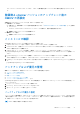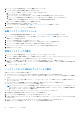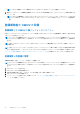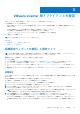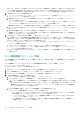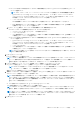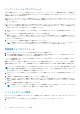Install Guide
Table Of Contents
- OpenManage Integration for VMware vCenterバージョン5.0インストール ガイド
- はじめに
- OMIVVのインストールと設定
- OpenManage Integration for VMware vCenterのダウンロード
- vSphere Client(HTML-5)を使用したOMIVV OVFの導入
- OMIVVアプライアンスの設定
- ネットワーク タイム プロトコル サーバーのセットアップ
- 2つのネットワーク アダプターを用いたOMIVVアプライアンスの設定
- 証明書署名要求(CSR)の生成
- HTTPS証明書のアップロード
- OpenManage Integration for VMware vCenterの登録とライセンス ファイルのインポート
- 非管理者ユーザーによるvCenterサーバーの登録
- 登録済みvCenterバージョンのアップグレード後のOMIVVの再設定
- インストールの確認
- バックアップおよび復元の管理
- OMIVVアプライアンスとリポジトリーの場所のアップデート
- RPMを使用したOMIVVアプライアンスのアップグレード
- バックアップと復元を使用したOMIVVアプライアンスのアップグレード
- OpenManage Integration for VMware vCenterの登録解除
- 登録解除後のOMIVVの回復
- VMware vCenter用アプライアンスの設定
- Dell EMC サポートサイトからのドキュメントへのアクセス
- 関連マニュアル
OMIVV では、WBEM サービスを使用して ESXi ホストおよび iDRAC の関係を正しく同期します。特定のホストに対する SNMP
トラップ送信先の設定が失敗するか、特定のホストに対する WBEM サービスが失敗する場合、それらのホストは非対応として
リストされます。非対応とされた項目の表示と修正については、ユーザーズ ガイドの「管理対応性」の項を参照してください。
4. [[追加設定]]ページで、次の手順を実行します。
a. インベントリジョブをスケジュールします。インベントリー ジョブのスケジュールの詳細については、「インベントリー ジ
ョブのスケジュール 、p. 40」を参照してください。
b. 保証取得ジョブをスケジュールします。保証取得ジョブのスケジュールの詳細については、「保証取得ジョブのスケジュー
ル 、p. 40」を参照してください。
インベントリー ジョブのスケジュールを変更する場合は、[[設定]] > [[vCenter 設定]] > [[データ取得スケジュール]]
> [[インベントリーの取得]]または[[ジョブ]] > [[インベントリー]]の順に移動します。
保証取得ジョブのスケジュールを変更する場合は、[[設定]] > [[保証取得]] > [[ジョブ]] > [[保証]]に移動します。
c. イベントとアラームを設定します。イベントとアラームの設定の詳細については、「イベントとアラームの設定 、p. 40」を参
照してください。
d. 個々の設定を適用するには、それぞれの[[適用]]ボタンを個別にクリックし、[[次へ]]をクリックします。
追加設定は、すべて有効にしておくことを強くお勧めします。適用されていない追加設定がある場合、すべての追加設定が
必須であることを示すメッセージが表示されます。
5. [[次の手順]]ページに表示された指示を確認し、[[終了]]をクリックします。
ホストや関連クラスターでの設定変更の発生を詳細に監視できるため、OMIVV ホストを設定ベースラインに関連付けることを
お勧めします。OMIVV によるホスト群の管理が正常に行われると、任意のクラスターに対して設定ベースラインの作成が可能
になります。設定ベースラインを作成するには、次の手順を実行します。
● ファームウェアおよびドライバーのリポジトリー プロファイルの作成 — ベースライン化されたファームウェアとドライバー
のバージョンの定義に役立ちます。
● システム プロファイルの作成 — ベースライン化されたハードウェア設定のホスト用の定義に役立ちます。
● クラスター プロファイルの作成 — ベースラインを正常に作成するために、クラスターの選択と、ファームウェア、ドライバ
ー、ハードウェア設定の関連付けを行います。
● iDRAC IPv4 が無効になっている PowerEdge MX シャーシのホストの管理は、シャーシ認証情報プロファイルを使用して行う
必要があります。
ホスト認証情報プロファイルの作成
ホスト認証情報プロファイル作成用のライセンスの制限よりも多いホストを追加した場合、ホスト認証情報プロファイルを作成す
ることはできません。
ホスト認証情報プロファイルで Active Directory(AD)認証情報を使用する前に、次のことを確認してください。
● ユーザー アカウントが AD に存在している。
● iDRAC またはホストで AD ベースの認証が設定されている。
1. OMIVV ホーム ページで、[[対応性と導入]] > [[ホスト認証情報プロファイル]]の順にクリックします。
2. [[ホスト認証情報プロファイルの作成]]ページで、[[新規プロファイルを作成]]をクリックします。
3. ウィザードの[[ホスト認証情報プロファイル]]ページで手順を読み、[[開始]]をクリックします。
4. [[名前と認証情報]]ページで、次の手順を行います。
a. プロファイル名および説明を入力します。説明のフィールドはオプションです。
b. [[vCenter 名]]リストで、ホスト認証情報プロファイルを作成する vCenter のインスタンスを選択します。
メモ: ホスト認証情報プロファイルの作成時に[[すべての登録済み vCenter]]を選択した場合、WBEM サービスが無効
化されている ESXi 6.5 以降を実行しているすべてのホストに対して、テスト接続は失敗します。その場合、[ホスト認
証情報プロファイル]ウィザードのアクションを完了し、ホストでインベントリーを実行してから、ホスト認証情報プ
ロファイルを再度テストすることをお勧めします。
c. [[iDRAC 認証情報]]領域で、iDRAC ローカル認証情報または AD 認証情報を入力します。
● iDRAC のローカル認証情報を入力するには、次のタスクを実行します。
○ [[ユーザー名]]ボックスにユーザー名を入力します。ユーザー名は 16 文字に制限されています。ユーザー名の定義に
関する情報は、[dell.com/support]の『iDRAC
ユ
ー
ザ
ー
ズ
ガイド
』を参照してください。
○ パスワードを入力します。ユーザー名とパスワードの推奨文字の詳細については、[dell.com/support]にある『iDRAC
ユ
ー
ザ
ー
ズ
ガイド
』を参照してください。
○ iDRAC 証明書をダウンロードおよび保存して、今後すべての接続でその証明書の検証を行うには、[[証明書チェック
を有効にする]]チェック ボックスを選択します。
38 VMware vCenter 用アプライアンスの設定